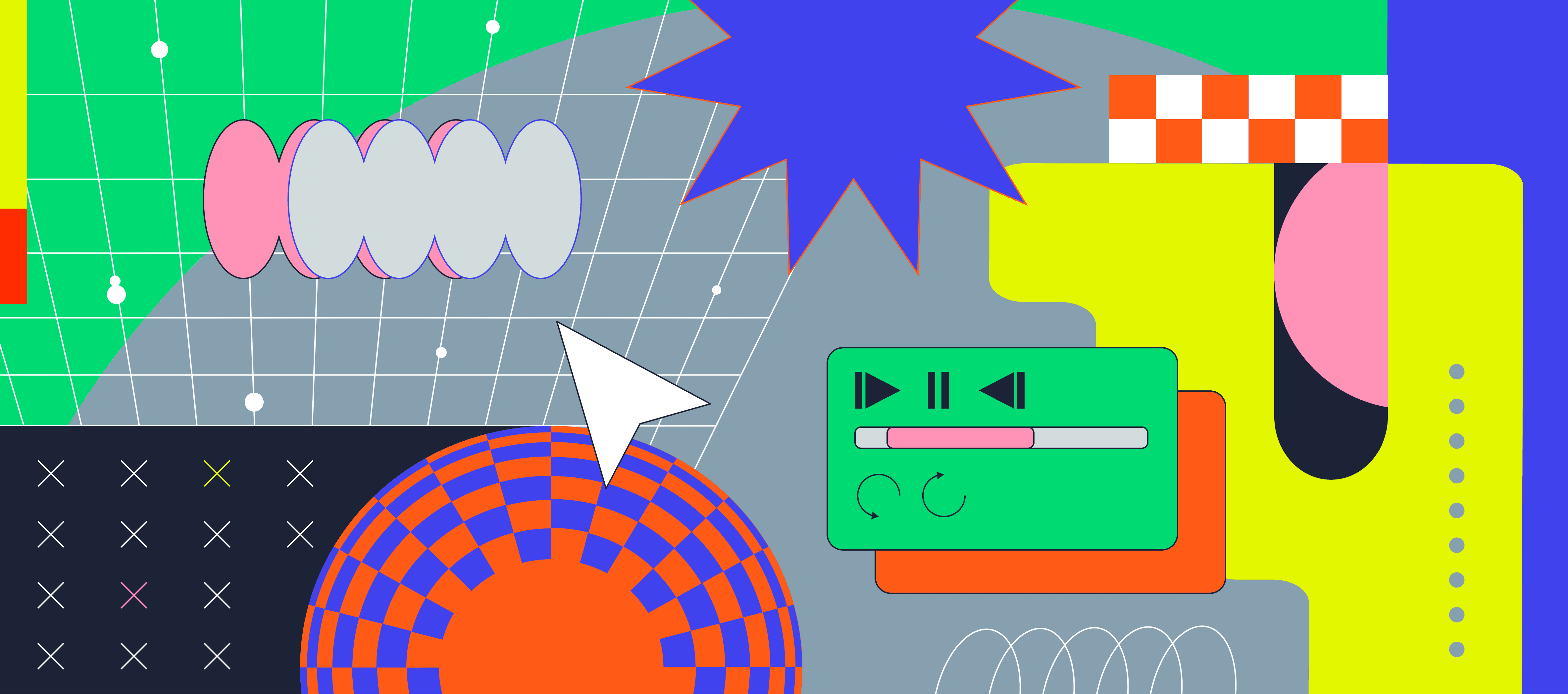Руководитель отдела визуальных коммуникаций в Яндекс Go Анжелика Барбашина объясняет, какие правила в дизайне презентаций помогают управлять вниманием читателя и как лучше структурировать данные на слайдах.
Как дизайн презентации помогает донести идею до аудитории
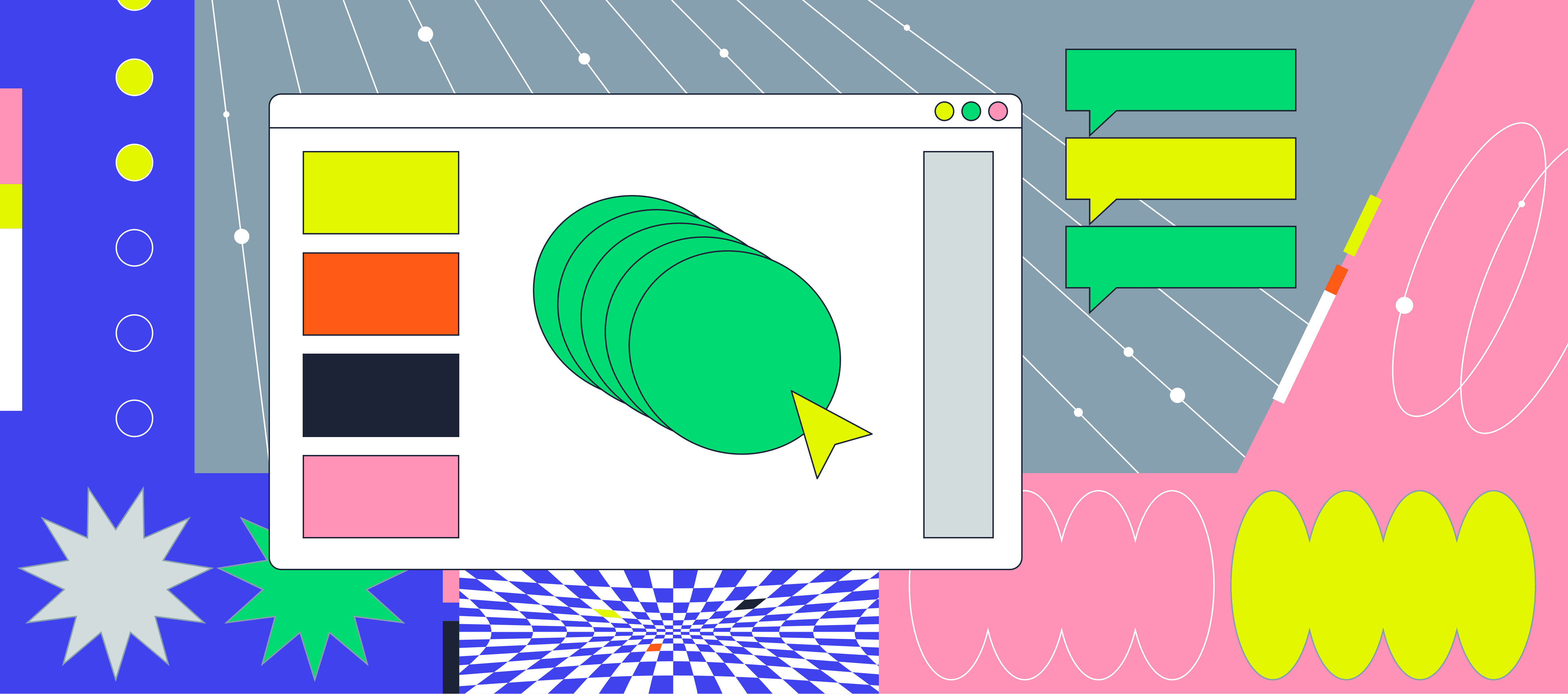
Руководитель отдела визуальных коммуникаций в Яндекс Go Анжелика Барбашина объясняет, какие правила в дизайне презентаций помогают управлять вниманием читателя и как лучше структурировать данные на слайдах.
Почему удобно оформлять презентации по шаблону
Когда дизайнер начинает работу, он прописывает правила, по которым будет разрабатываться визуальное оформление презентации. Может показаться, что правила загоняют в рамки, но на самом деле они помогают творить. Шаблон экономит время без вреда качеству.
Например, в нём указывается шрифт, допустимые формы и цвета. Остаётся только добавить информацию на слайд. Не нужно тратить время, чтобы выбрать, в кружочке оформить число или в квадрате: это уже продумано и расписано заранее. Можно сконцентрироваться на том, как максимально эффективно донести идею до аудитории.
Какие ещё есть плюсы у шаблона:
— Помогает придерживаться единого стиля — презентация выглядит аккуратно, по её дизайну можно узнать бренд.
— Закрепляет положение базовых элементов — информацию удобно читать.
— Даёт идеи для оформления — даже в рамках одного шаблона можно придумать несколько вариантов, как расположить текст, таблицы или графики.
— Выравнивает элементы по одному клику.
Набор слайдов в шаблоне зависит от цели презентации. Для разных отделов в компании он различается: одним нужно показывать больше таблиц и графиков с выводами, а другим — яркие картинки и короткие цепляющие лозунги.
Рассмотрим схему, которая сделана по стандартному шаблону PowerPoint. В ней нет ничего плохого, только цвета устарели. К тому же речь идёт о Яндекс Go, но элементы слайда не отражают уникальную стилистику бренда. Это может помешать, если презентация нужна для потенциального инвестора. Он получает ещё десять похожих файлов, они перемешиваются у него в голове. Такая презентация быстро забудется, а сервис не достигнет своей цели — привлечь инвестиции.
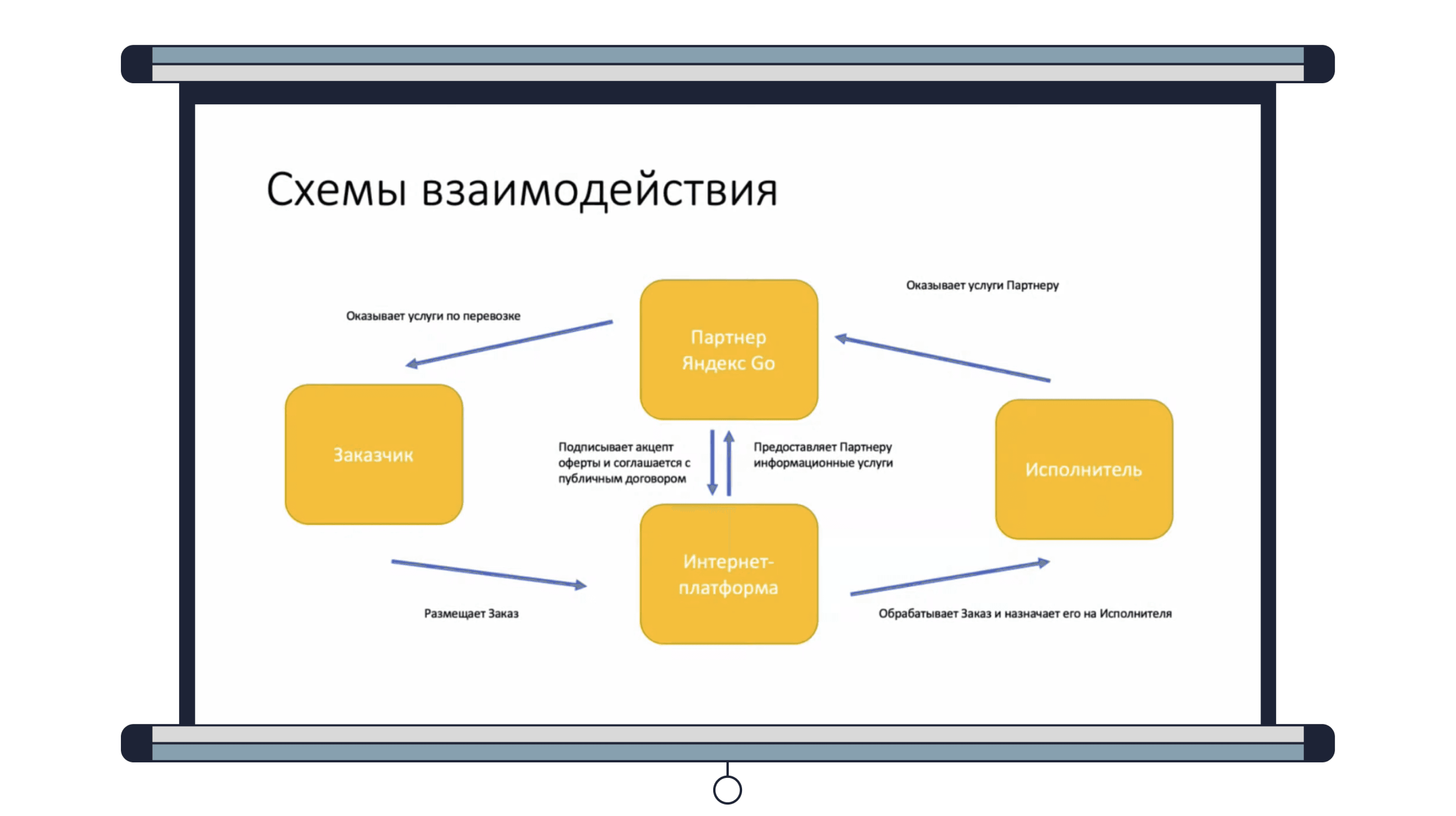
Вот как можно оформить тот же слайд с помощью элементов, встроенных в шаблон Яндекс Go. Там нет сложного дизайна, при этом используются фирменные формы, иконки и шрифт. Такая презентация будет выделяться среди остальных, потому что у неё есть своя стилистика.
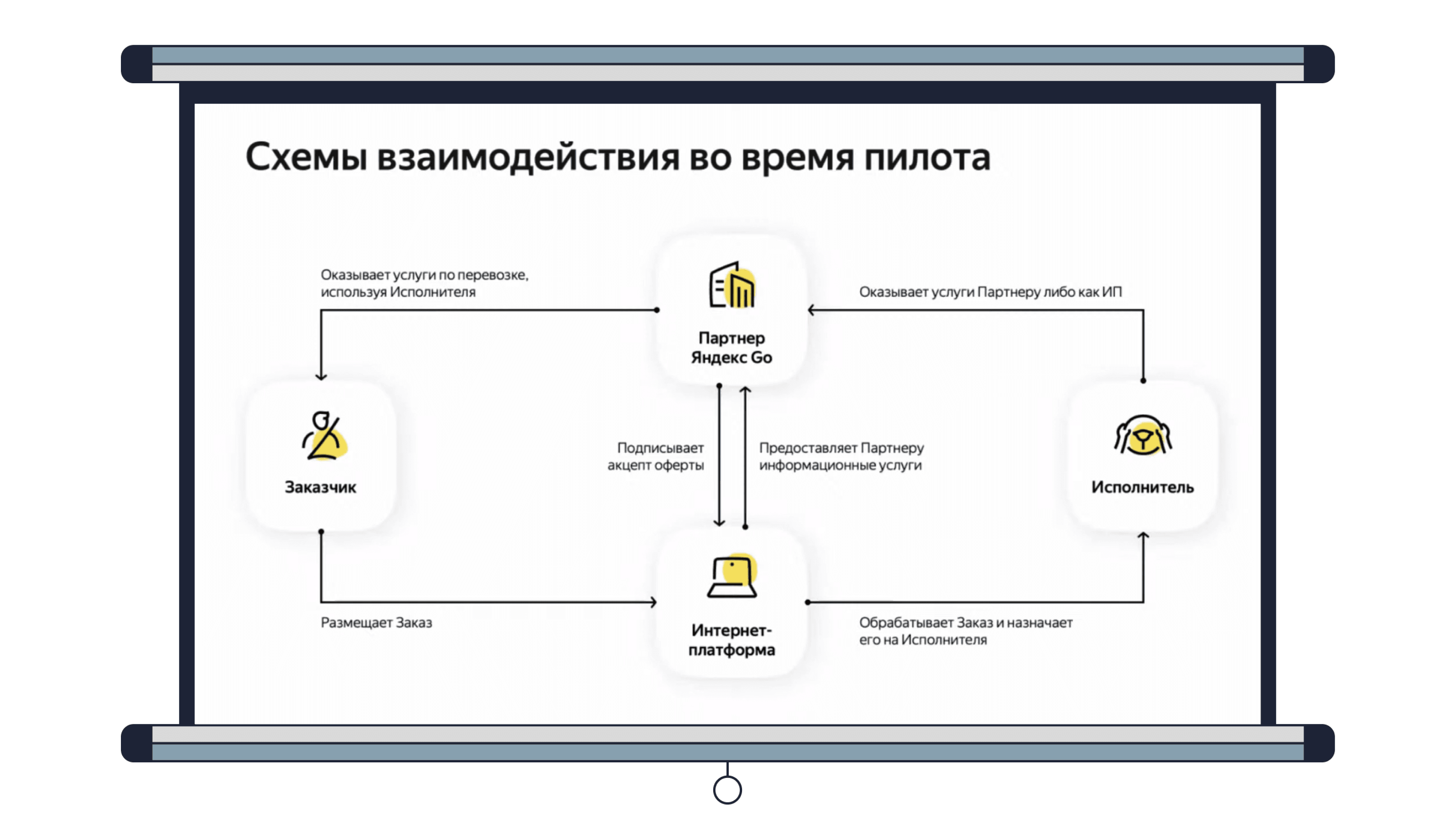
Как структурировать информацию на слайде
Структура слайда — главный инструмент коммуникации. Она помогает управлять вниманием аудитории. От этого зависит, как читатель будет воспринимать информацию.
Существующие структуры помогают эффективнее выстраивать коммуникацию, а одна и та же структура может выглядеть по-разному, зависит от вашей фантазии.
Начинать работу лучше не в PowerPoint, Figma или другом инструменте, который вы выбрали. Возьмите листочек, ручку и порисуйте, позвольте себе творить. Если добавлять информацию сразу на слайды, это может ограничить ваш творческий потенциал знанием кнопок и возможностей инструмента. Чтобы не разочароваться в процессе, попробуйте нарисовать структуру будущего слайда от руки.
Например, на рисунке ниже текст кажется скучным и плохо воспринимается визуально.
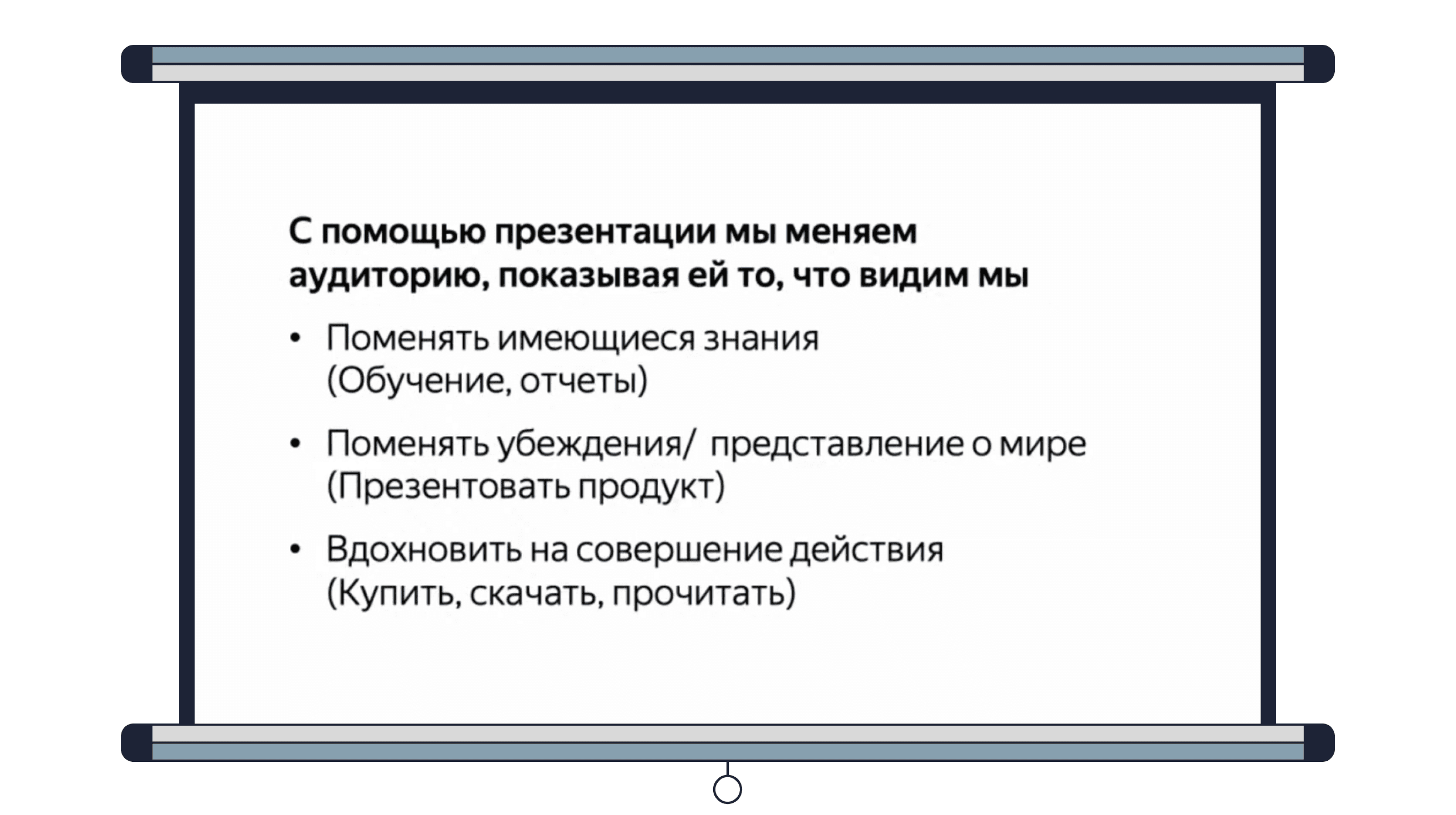
Эксперименты на бумаге помогают понять, какое отображение информации лучше подойдёт для этого случая. Все три пункта крутятся вокруг одной идеи — внимания аудитории. Так появляется структура, которую читатель запомнит.
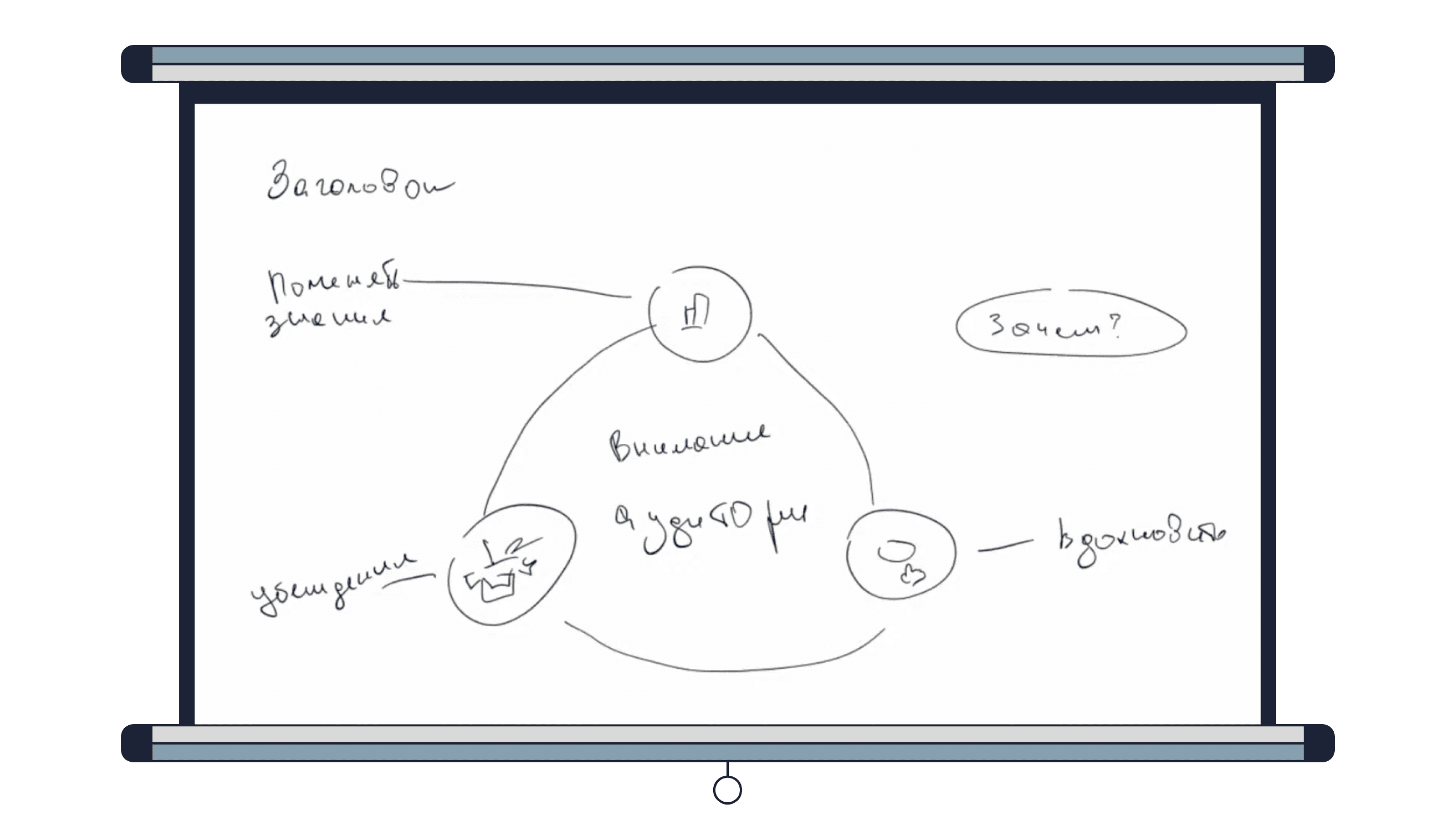
Остаётся только реализовать задумку в выбранном инструменте, если вы уже знаете, как это сделать. Или поискать в интернете, какие кнопки использовать и где они находятся. В результате получился слайд, который выглядит намного интереснее и привлекает внимание.
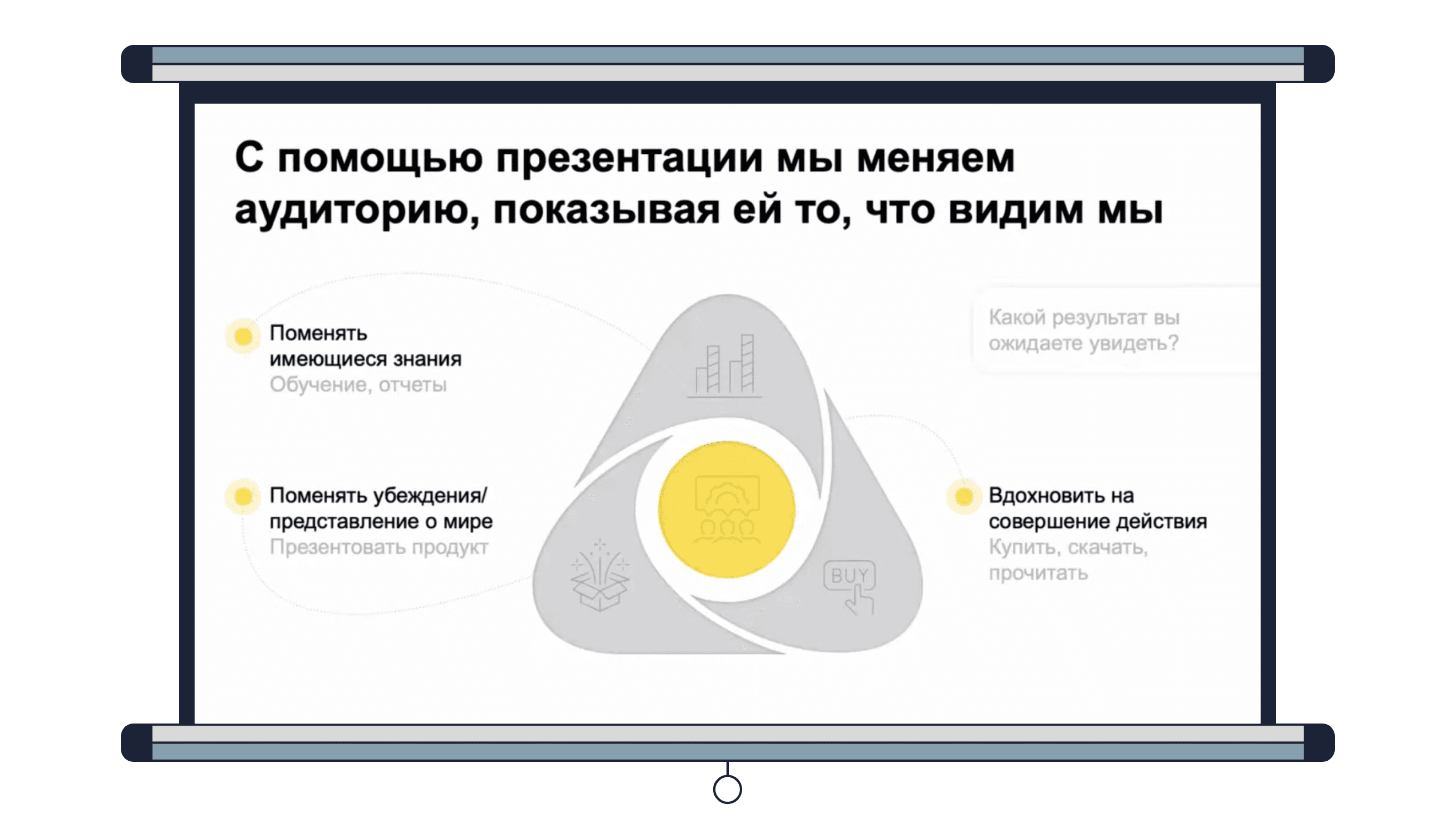
Конечно, не всегда есть возможность тщательно продумывать и вырисовывать каждый слайд. Но эту технику можно применять для ключевых данных, чтобы заострить на них внимание читателей.
Облегчить себе жизнь и сэкономить время помогут базовые структуры. Их можно визуализировать по-своему.
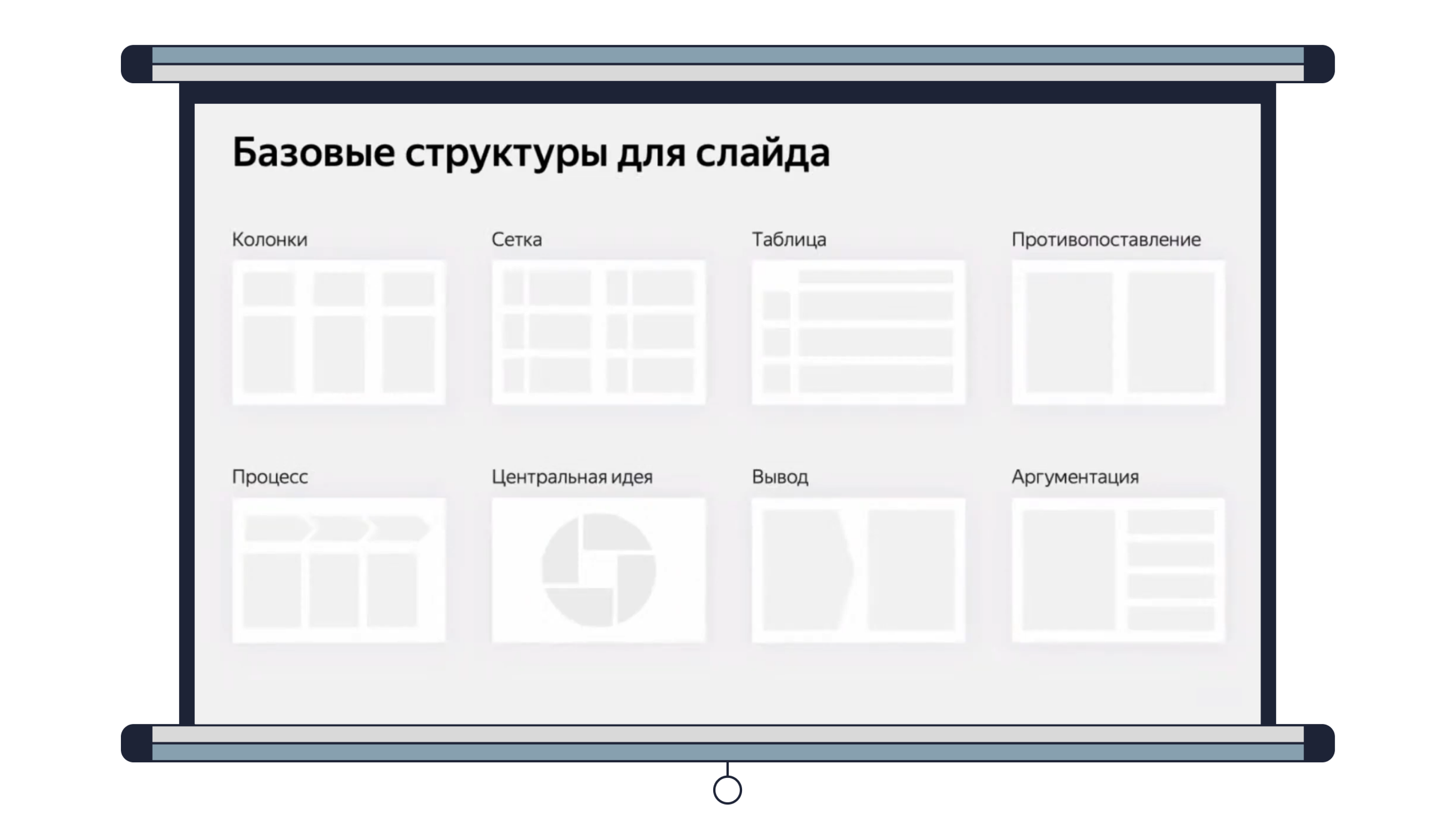
Например, структура «Процесс» может выглядеть так:

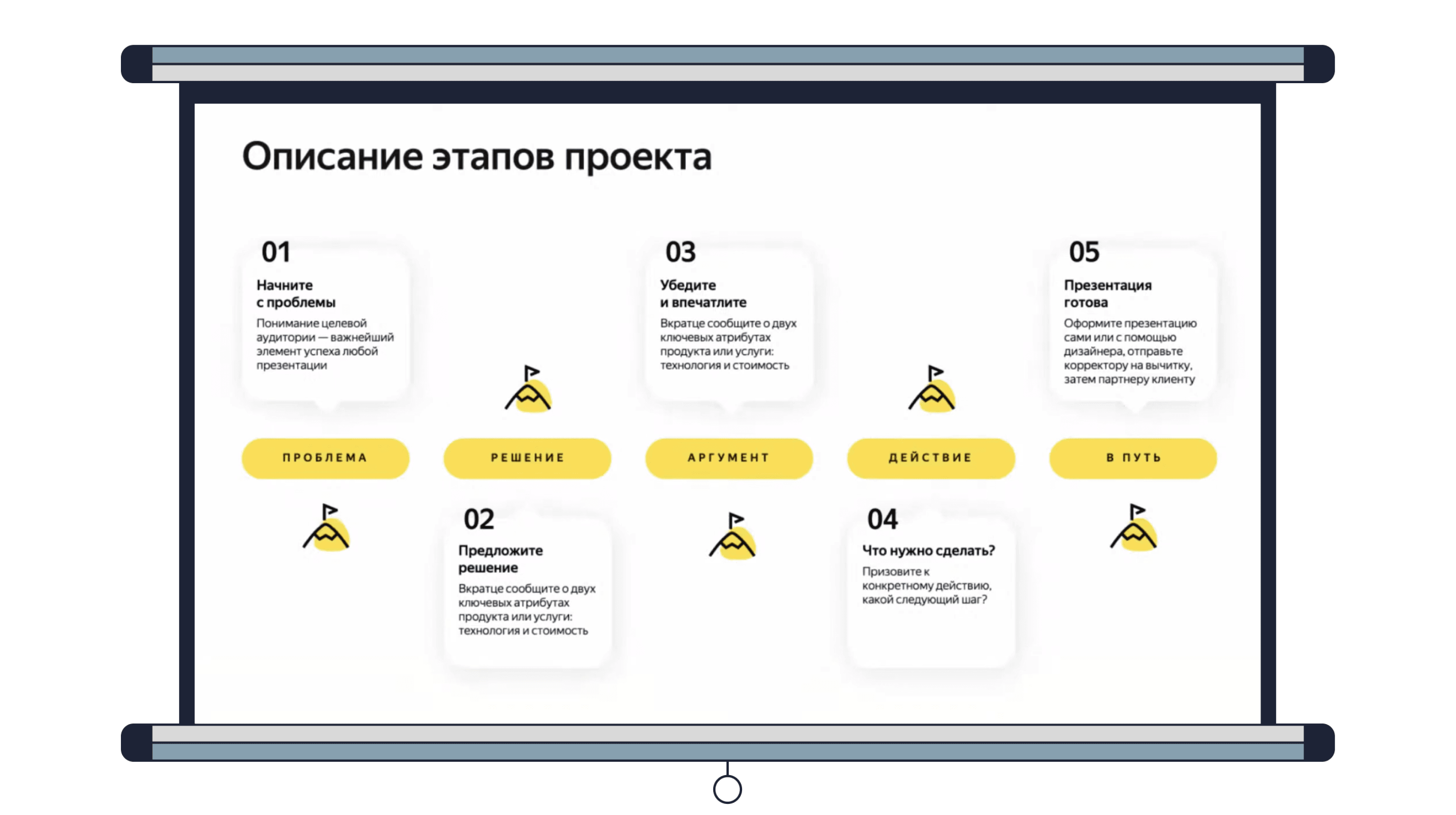
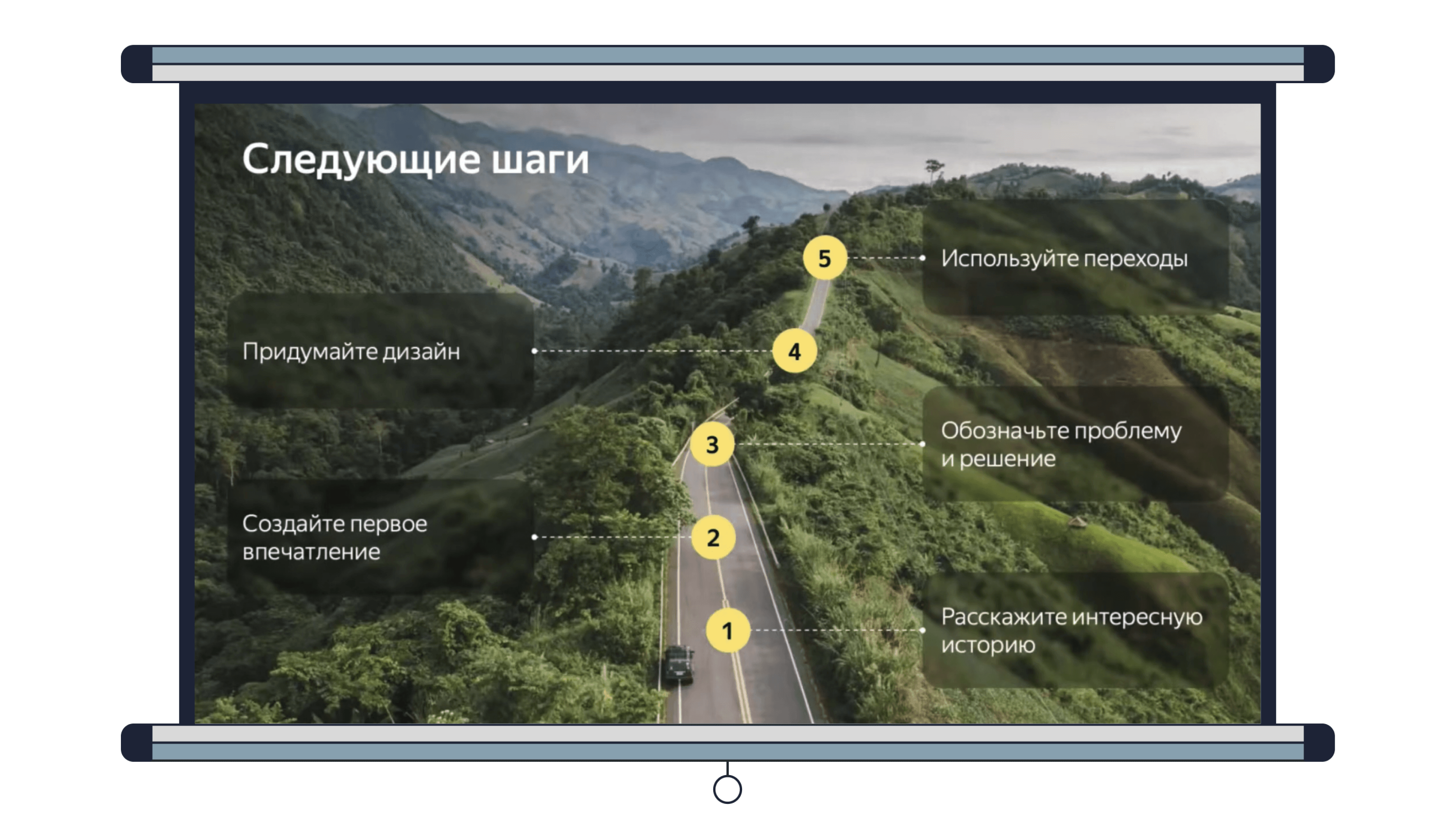
Основные правила дизайна презентаций
Есть пять базовых правил, которые помогут улучшить слайды.
Очищение. Когда слайд собран, нужно убедиться, что аудитории легко его прочитать и понять.
Проверьте, есть ли элементы, которые можно убрать без потери качества:
— дублирование информации;
— визуальный шум — лишний текст, картинки, иконки, которые отвлекают читателя;
— детальное описание.
Например, в таблице ниже представлено слишком много данных, сложно прочитать её и уловить главное.
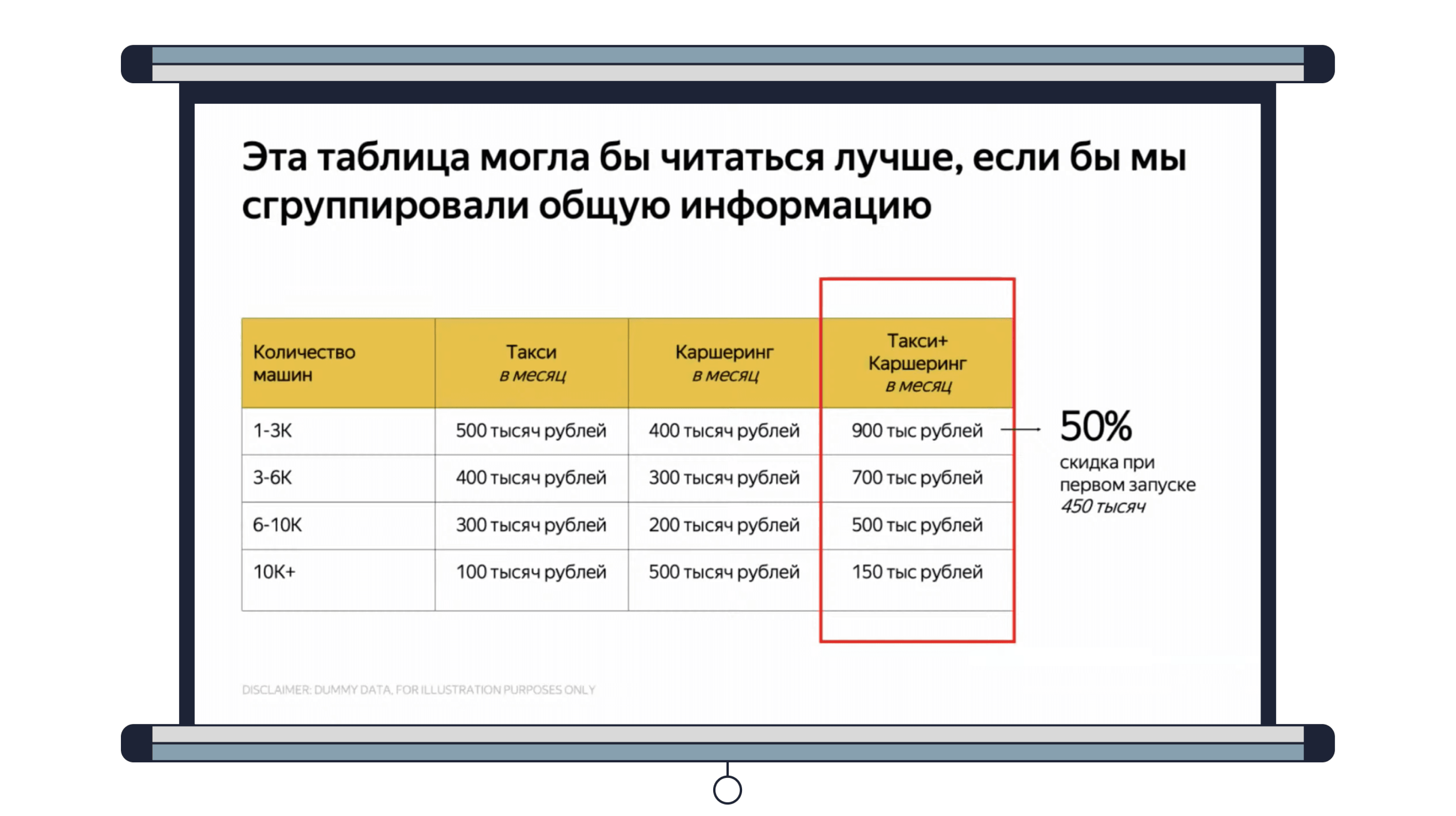
Если убрать дублирование информации («тысяч рублей», «в месяц»), а также красную рамку и курсив, слайд будет выглядеть приятнее, а числа — легче считываться.
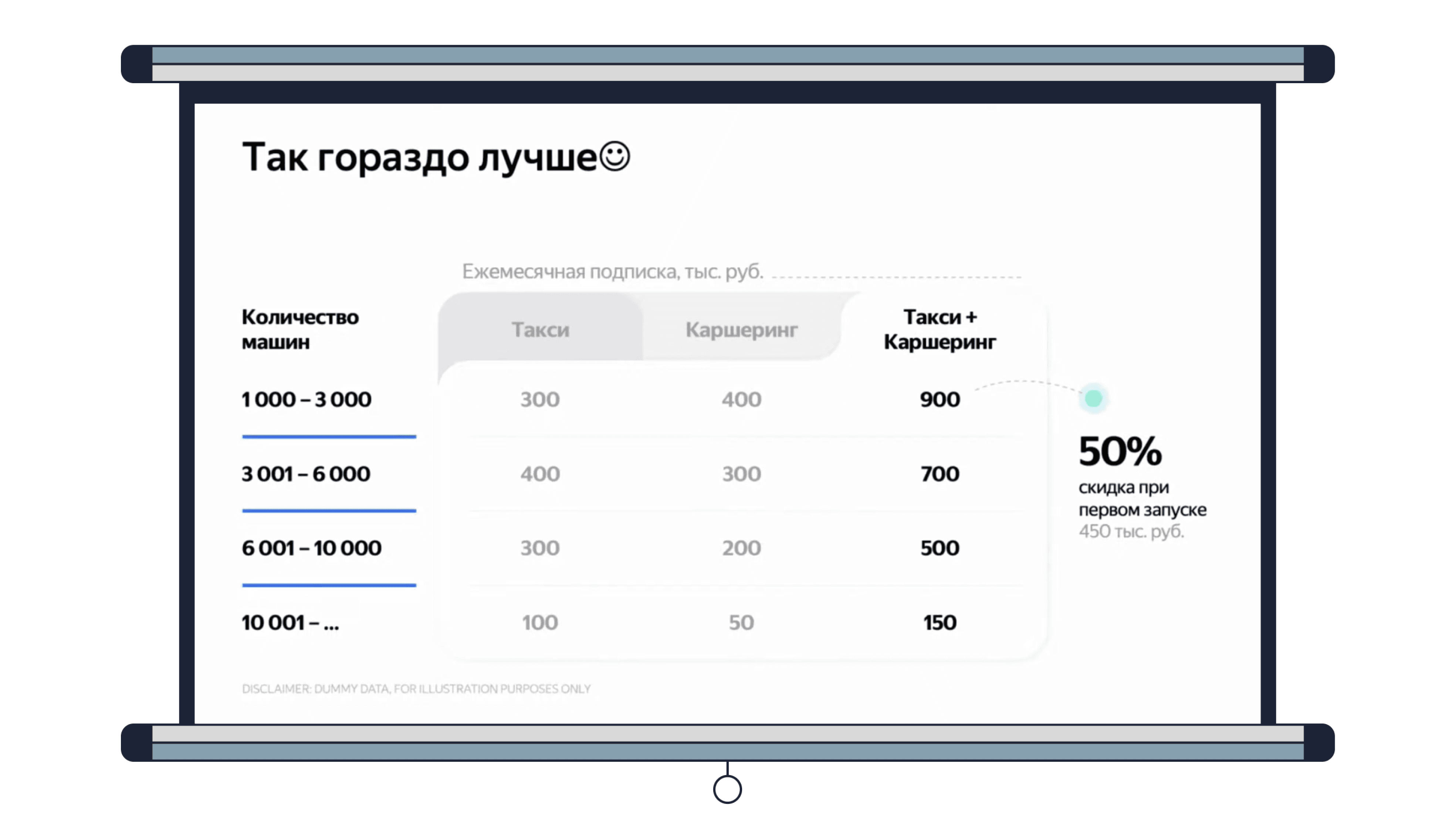
Приближение. Используйте пространство слайда, чтобы продемонстрировать взаимосвязь элементов:
— распределяйте информацию по группам. Связанные по смыслу элементы должны стоять максимально близко друг к другу, различные по смыслу — на расстоянии;
— используйте пустое белое пространство, чтобы отделить группы друг от друга;
— оставляйте свободное место.
Если нужно разместить много текста, разбейте его на абзацы и сделайте внутренние отступы меньше внешних. Иначе весь текст смешается в кучу и читать его не захочется.
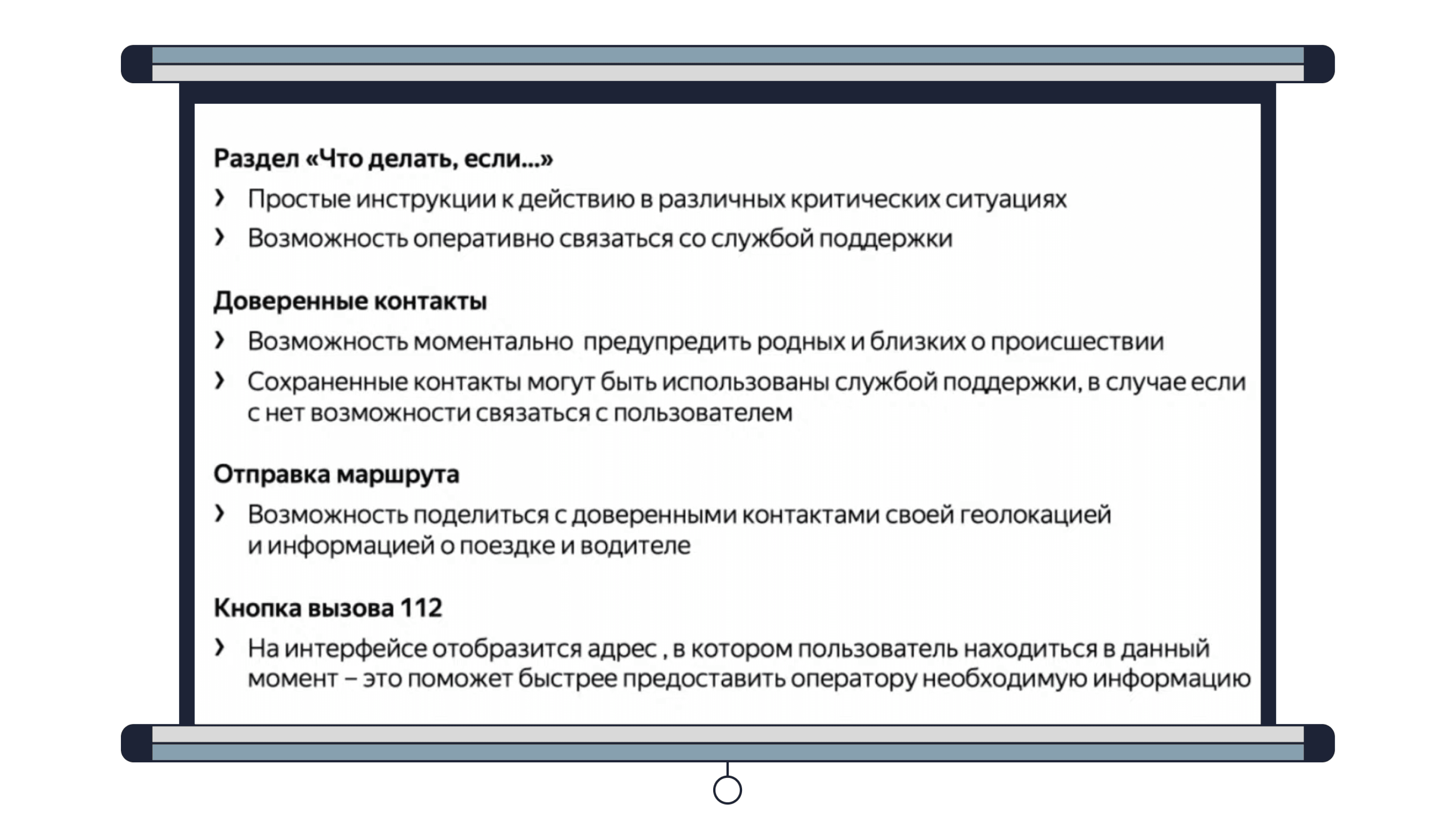
Выравнивание. Задавайте правила оформления с помощью выравнивания элементов:
— определите рабочую область (в PowerPoint — «Вид» → «Направляющие»);
— ориентируйтесь на границы слайда и элементов;
— настраивайте один размер для одинаковых элементов;
— выравнивайте заголовок и текст по левому краю.
Важно: за поля слайда заходить нельзя. Представьте, что вы читаете книгу. Текст всегда начинается и заканчивается в одном и том же месте относительно страницы. Такое расположение информации успокаивает и даёт предсказуемость. Это сильно влияет на лояльность аудитории к тому, что ей показывают.
Хороший заголовок — вывод из всего, что написано на слайде. Он вряд ли поместится в одну линию. Если заголовок разместить по центру, строки будут начинаться в разных местах — так читать неудобно. Поэтому его нужно располагать по левому краю. Ещё заголовок — это акцент на слайде. Относительно него выравнивается всё остальное, и текст выглядит ровно и аккуратно.
Все элементы должны быть визуально связаны друг с другом. Если выравнивание нарушается, мозг не улавливает правила композиции, ему сложнее воспринимать информацию.
На рисунке ниже блоки с текстом различаются по размеру и вылезают за поля, между ними разное расстояние — это говорит о том, что о читателе не позаботились.
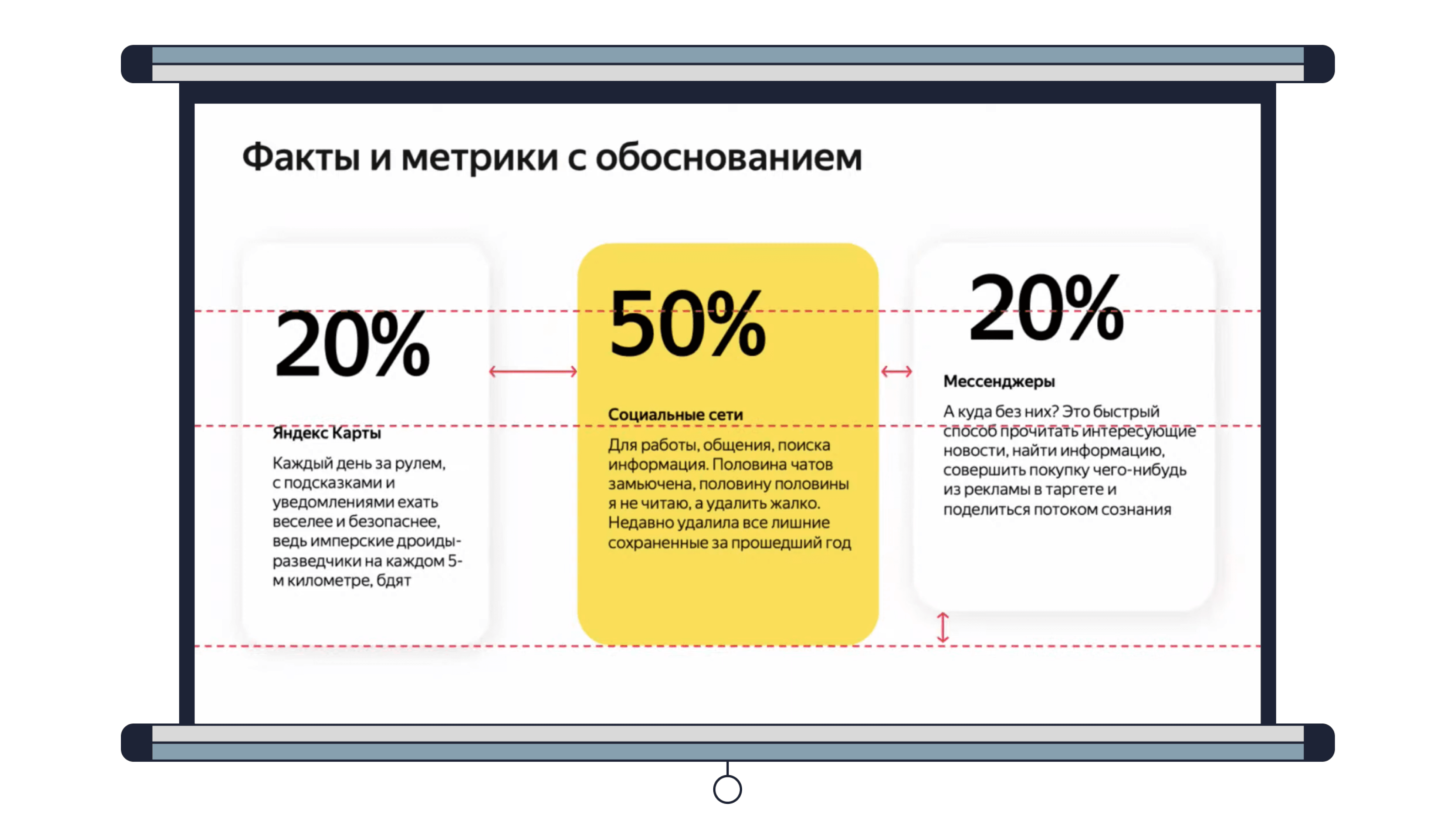
Повторение. Определите стиль оформления элементов и следуйте ему вместе с командой. Вот что важно унифицировать:
— цвета;
— форму плашек;
— формат подписей;
— тип иконок и иллюстраций.
Элементы, которые важно прописать, различаются в зависимости от шаблона. Их можно сохранить на отдельном слайде, чтобы любой человек, который работает с шаблоном презентации, их видел и использовал.
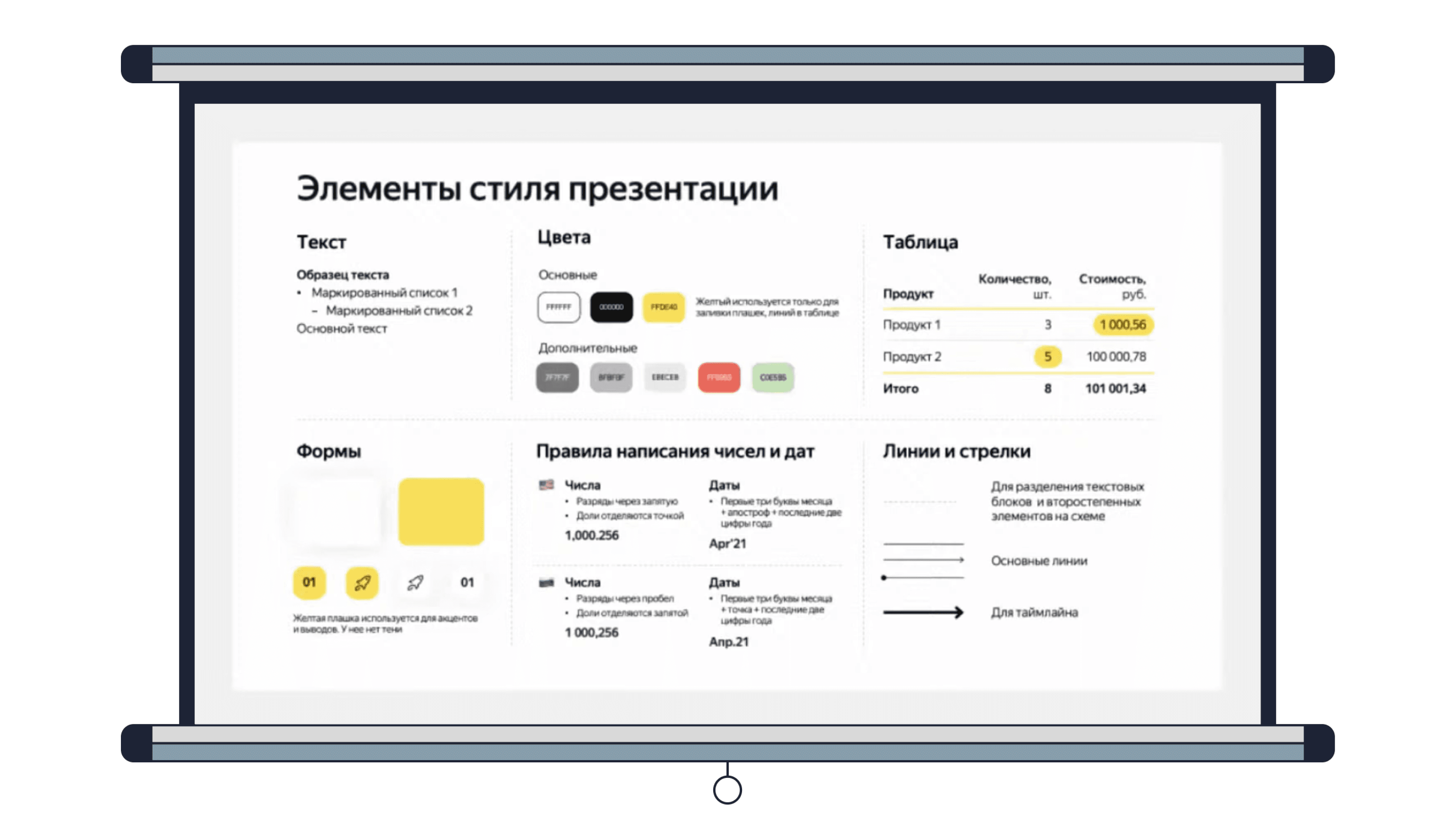
Когда стиль элементов повторяется на всех слайдах, читатель понимает, что он смотрит презентацию Яндекс Go. Даже если он отвлёкся и вернулся к ней через какое-то время, он сразу вспоминает, где находится.
Контраст. Управляйте вниманием читателя с помощью намеренных акцентов:
— выделяйте важное;
— используйте не больше двух-трёх цветов на слайде;
— выбирайте яркие цвета только для привлечения внимания аудитории.
Если переборщить с контрастом, внимание можно совсем потерять — и читатель не сможет сделать правильный вывод из данных, которые ему показывают.
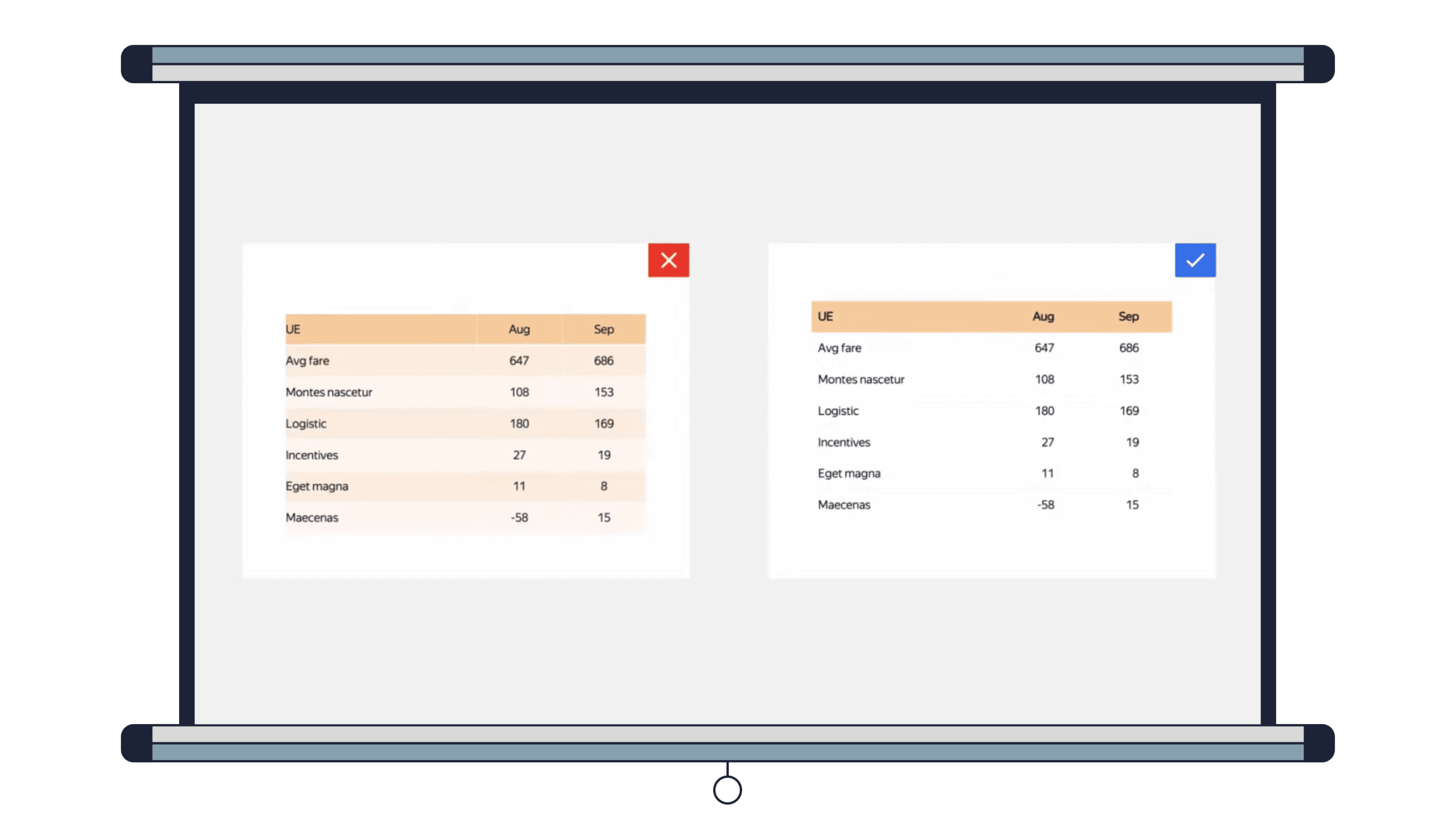
Как применять визуальные акценты
К ним нужно приступать, когда вы убедились, что на слайдах всё ровно, аккуратно и нет лишних элементов.
Добавляйте подходящие образы, чтобы презентацию запомнили:
— визуализируйте всё, что возможно;
— выбирайте образы так, чтобы они относились к смыслу слайда;
— избегайте примитивных идей;
— вызывайте эмоции.
Любую информацию, которую вы показываете, можно визуализировать: представить таблицы в виде графиков, изобразить процесс на таймлайне. Это нужно, чтобы аудитории захотелось поизучать слайд, задержать на нём взгляд, а не быстрее перелистнуть.
Избегайте стоковых фотографий. Лучше использовать просто буллеты, чем бессмысленную картинку. Например, вы оформляете слайд с целями и используете фотографию дартса. Это не даёт нужного результата, такая картинка не вызывает эмоций: ассоциация слишком очевидная, аудитория проигнорирует изображение.
Поэтому визуализируйте, думайте, креативьте: это момент, когда вы можете быть выше шаблона, вызывать у читателя классные эмоции и достигать своих целей с помощью презентации.